¿Qué debe hacer si la música no se reproduce en el iPhone?
El iPhone es más que una herramienta de comunicación, es también un excelente reproductor multimedia para el entretenimiento. Como iPhone admite los formatos de audio más comunes, incluidos ahora los audios FLAC sin pérdidas. La mayoría de los usuarios de iPhone utilizan su iPhone para escuchar música de alta calidad. Debería ser una experiencia frustrante cuando la música no se reproduce en el iPhone.
¿Por qué el iPhone no reproduce música? Para resolver el problema, primero tienes que encontrar los problemas. ¿Es un problema de la música o del componente iPhone? Si su iPhone tiene el mismo problema, simplemente siga el artículo para deshacerse del problema paso a paso ahora.
¿Hay algún método para arreglar que el iPhone no reproduzca música sin borrar todo el contenido o la configuración? Si toda su música no se puede reproducir en su iPhone, tal vez haya algún problema con su sistema iOS o la aplicación de música predeterminada. Reparación del sistema iOS es la solución definitiva que debes tener en cuenta.

Descargas
Recuperación del sistema iOS de Aiseesoft
100% Seguro. Sin anuncios.
100% Seguro. Sin anuncios.
Paso 1Inicie la recuperación del sistema iOS.
Descargue e instale la última versión de iOS System Recovery, puede iniciar el programa para reparar la música que no se reproduce en el iPhone. Conecta tu iPhone a tu computadora con un cable USB. Seleccione "Recuperación del sistema iOS".
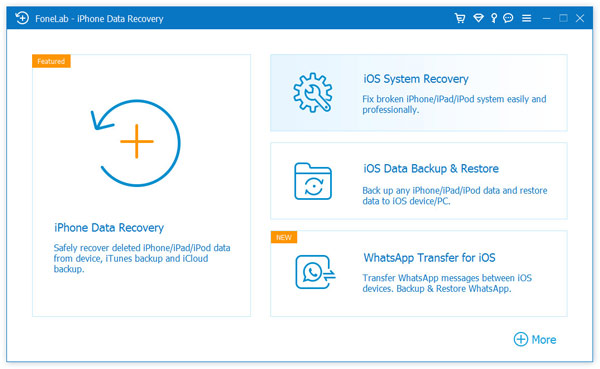
Paso 2Puede verificar todos los problemas anormales que este software puede solucionar. Simplemente haga clic en "Inicio" para continuar.
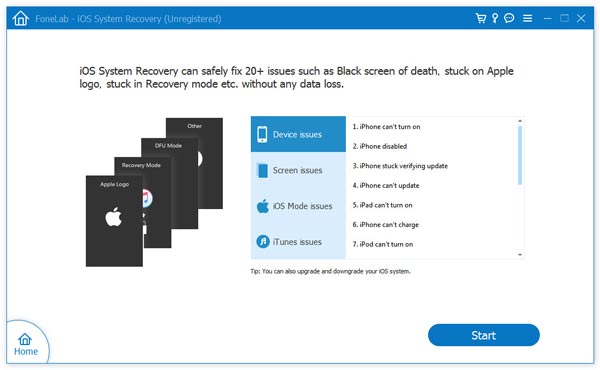
Asegúrese de haber instalado la última versión de iTunes para escanear y localizar los problemas del iPhone que no reproduce música.
Paso 3Seleccione el modo fijo de "Modo avanzado" o "Modo estándar" y luego se mostrará la información básica de su iPhone. Haga clic en "Optimizar" para continuar con el siguiente paso.
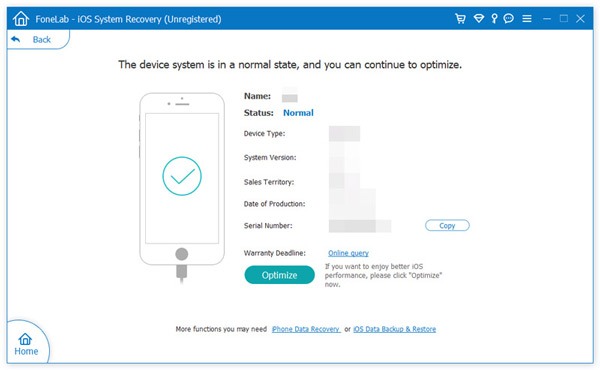
Paso 4En este paso, verá la información de iOS, incluido el modelo, el tipo y la categoría. Simplemente modifíquelo id no es correcto. Luego, seleccione la versión de iOS que desea que su dispositivo iOS actualice o rebaje. Haga clic en "Siguiente" para comenzar a reparar el sistema iOS.
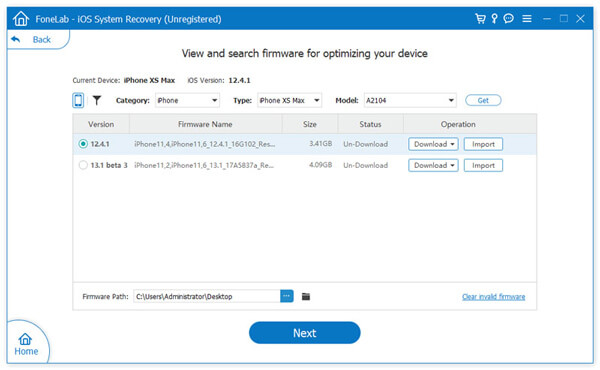
Si la línea de tiempo de la aplicación de música muestra el tiempo que transcurre normalmente cuando se reproduce música, pero no hay sonido en el altavoz o en los auriculares, primero debe verificar la configuración de volumen de su iPhone.
Paso 1Compruebe si el botón "Silencio" está activado o no. Si está encendido, apáguelo para ver si hay sonido o no.
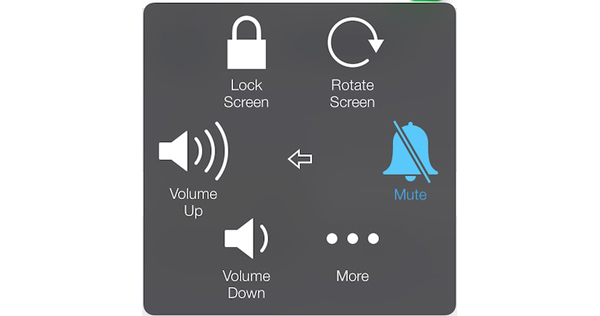
Paso 2Aumente el volumen multimedia. También puede ajustar el volumen de la música para averiguar si la música se reproduce en el iPhone ahora.
Apple sigue actualizando iOS para agregar algunas características nuevas. El formato FLAC sin pérdidas es compatible con iOS 11 y versiones posteriores. En cuanto al caso, los archivos de música FLAC no se reproducirán en iPhone con iOS 10 o versiones anteriores.
Paso 1Asegúrese de tener una copia de seguridad para iPhone en iTunes o iCloud. Vaya a "Configuración" > "General" > "Actualización de software", puede verificar la última versión de iOS.
Paso 2Toque "Descargar e instalar", puede instalar la última versión de iOS. Ingrese la contraseña y toque "Aceptar términos y condiciones". Después de eso, confirme para instalar la versión de iOS.
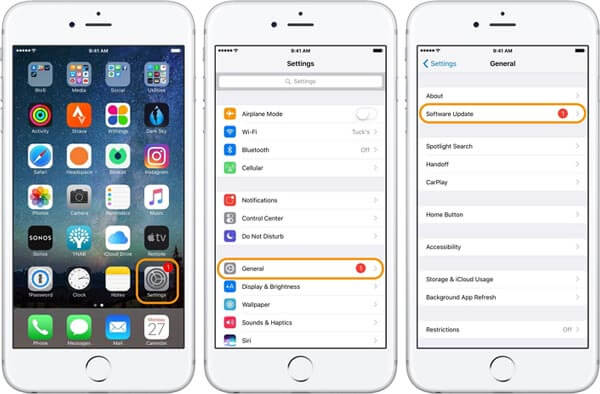
Paso 3Una vez que reinicie el iPhone con la última versión, puede verificar si el problema se solucionó.
Simplemente tome el formato FLAC como ejemplo nuevamente. Si está utilizando iPhone 6s o iPhones más antiguos, el reproductor de música predeterminado del sistema no puede reproducir audios FLAC. Pero puede instalar un potente reproductor de música de terceros desde App Store para reproducir este tipo de música.
Cesium es uno de los reproductores multimedia recomendados que la música no reproducirá en iPhone, puede descargar el programa desde Apple Store para reproducir la mayoría de los formatos de audio.
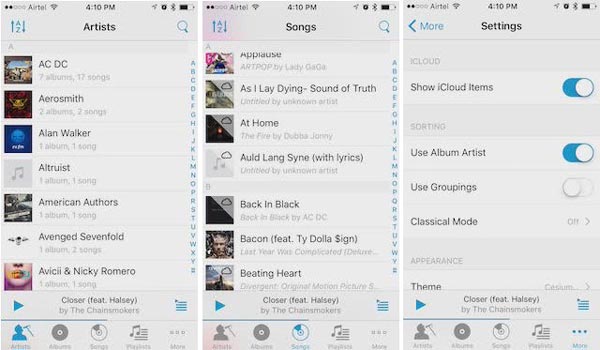
Si su música tiene un formato que el iPhone no admite, su iPhone no reproducirá la música, como APE y WMA. Tienes que convertir la música al formato compatible. Por lo general, puede convertir la música a MP3 u otros formatos que el iPhone pueda reproducir y luego sincronizar la música convertida con su iPhone.
iPhone admite los siguientes formatos de música: AIFF, WAV, AAX, AAX+, AA, MP3, MP3 VBR, ALAC, AAC, AAC protegido y HE-AAC.
Cuando desee convertir la música para el iPhone deseado con alta calidad, Convertidor de video gratuito Aiseesoft es un conversor de medios recomendado. Admite más de 300 formatos de video y tipos de dispositivos. Además, también puede encontrar múltiples herramientas de edición disponibles dentro del programa gratuito.
100% Seguro. Sin anuncios.
100% Seguro. Sin anuncios.
Problemas de sincronización con iTunes puede causar el problema esa música no se reproduce en el iPhone. Las posibles razones de este problema pueden ser:
Si ocurre el problema de sincronización, su iPhone no puede reproducir la música y muestra una notificación: "¡Elemento no disponible! Este elemento no se puede reproducir".
Para resolver este problema, puedes actualizar iTunes a la última versión si no es así, renovar tu biblioteca de iTunes y volver a sincronizar tu iPhone.
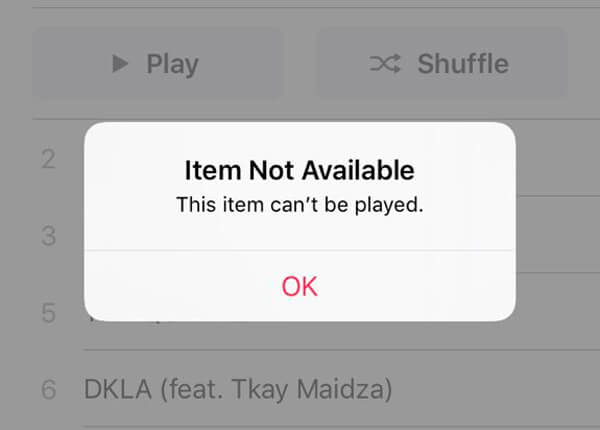
iTunes puede olvidar que su música está realmente autorizada por algún motivo desconocido. Entonces puede actualizar la autorización para arreglar la música que no se reproduce en el iPhone.
Para actualizar la autorización, puede iniciar iTunes, hacer clic en el menú "Cuenta", seleccionar "Autorización" y hacer clic en la opción "Desautorizar esta computadora". Luego debe hacer clic en "Autorizar esta computadora" para confirmar la operación.
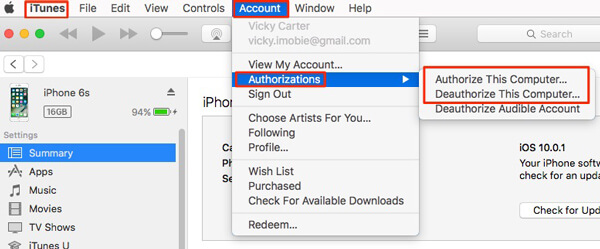
Si sus problemas de iTunes no se resuelven, o si hay algunos problemas de derechos de autor con el archivo de música, puede probar las alternativas de iTunes para sincronizar la música en su iPhone. Aiseesoft MobieSync debe ser un programa profesional para sincronizar archivos iOS entre iPhone/iPad/iPod y la computadora.
Puede transferir fotos, videos, archivos de música, contactos, mensajes y más archivos sin restricciones. Además, puede encontrar un convertidor HEIC, un creador de tonos de llamada y más desde el programa.
100% Seguro. Sin anuncios.
Si mantiene el iPhone funcionando durante varios meses sin reiniciarlo, se habrá producido una gran cantidad de datos residuales en su iPhone y es posible que se produzcan algunos fallos de funcionamiento en algunas aplicaciones.
Es posible que el reproductor de música del iPhone no reproduzca el archivo de música. Por lo tanto, reiniciar su iPhone para restablecer la configuración de su iPhone puede arreglar la música que no se reproduce en el iPhone.
Para realizar una configuración completamente nueva para todo el hardware y el software de su iPhone, le sugerimos que apague su iPhone por un tiempo y lo vuelva a iniciar para ver si su iPhone puede reproducir la música o no.
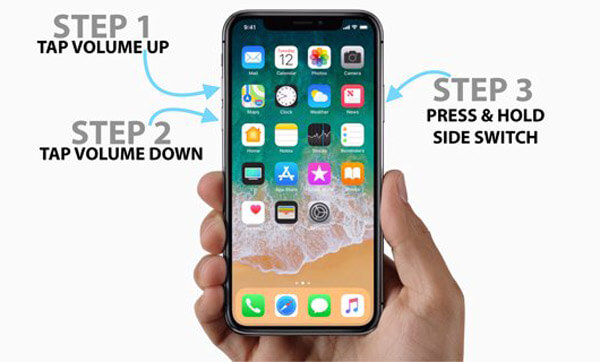
Si probó todos los métodos anteriores, pero su iPhone aún no reproduce música, puede restablecer todas las configuraciones de su iPhone. Significa que todas sus configuraciones en su iPhone volverán a los valores predeterminados el día en que comenzó a usarlo. Todas sus cuentas, mensajes, contactos, registros de llamadas, imágenes, videos y música desaparecerán.
Para restablecer todas las configuraciones en su iPhone, puede ir a "Configuraciones" > "General" > "Restablecer" > "Restablecer todas las configuraciones".
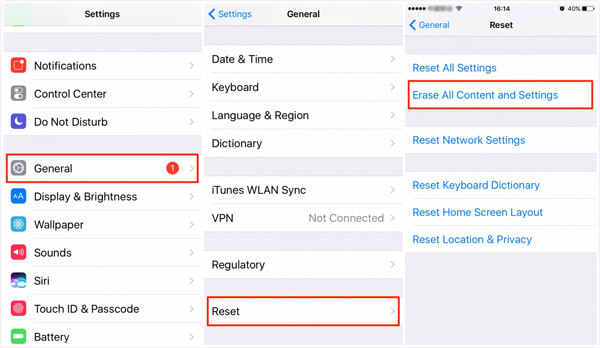
Si tiene que reiniciar su iPhone, será mejor que haga una copia de seguridad de sus datos con anticipación, para que pueda recuperar sus datos después de reiniciar. Recomendamos un fácil de usar Respaldo y restauración de datos de iOS para hacer una copia de seguridad de los archivos importantes de antemano.
100% Seguro. Sin anuncios.
100% Seguro. Sin anuncios.
Conclusión
Para reparar el iPhone que no reproduce música, debe localizar los problemas de antemano. iTunes, formato de video, aplicación de música, incluso el sistema puede causar el problema. Debe verificar las soluciones una por una para solucionar este problema. Si tiene otras buenas soluciones para arreglar la música que no se reproduce en el iPhone, no dude en discutirlo con nosotros.

Repare su sistema iOS a la normalidad en varios problemas, como estar atascado en modo DFU, modo de recuperación, modo de auriculares, logotipo de Apple, etc. a la normalidad sin pérdida de datos.
100% Seguro. Sin anuncios.
100% Seguro. Sin anuncios.
¡Felicitaciones!
Te has suscrito con éxito a nuestro boletín informativo. El exclusivo hasta un 40 % para los suscriptores es AISEFOKS ¡Ahora puedes copiarlo y usarlo para disfrutar de más beneficios!
¡Copiado exitosamente!